Ingots
Внешняя клавиатура, iPad и типографика
Некоторое время тому назад я рассказывал о работе с текстом на iPad, но к этой теме стоит вернуться. Во-первых, за это время кое-что успело измениться; во-вторых, я хочу рассмотреть тему немного под другим углом.
Лично у меня в рабочей сумке iPad неизменно соседствует с клавиатурой: https://satom.ru/k/multimediynye-klaviatury/. Когда люди видят это, то обычно фыркают: да ну, чушь какая, никогда же планшет с клавиатурой ноутбука не заменит!
Не заменит, да. И я сам об этом периодически говорю другим. Но кто сказал, что добавление клавиатуры обязано превращать планшет в ноутбук?
Внешняя клавиатура в разы улучшает взаимодействие с почтой — а для множества людей это их хлеб. Внешняя клавиатура превращает планшет в идеальную «пишущую машинку XXI века» — а это хлеб писателей, блогеров и колумнистов. Внешняя клавиатура превращает планшет в удобный и компактный терминал — а это хлеб сисадминов. И это лишь три самых очевидных примера.
Если кто-то спросит меня, какую клавиатуру лучше взять для iPad, я без раздумий отвечу — нужна фирменная Bluetooth-клавиатура от Apple. Вот такая:
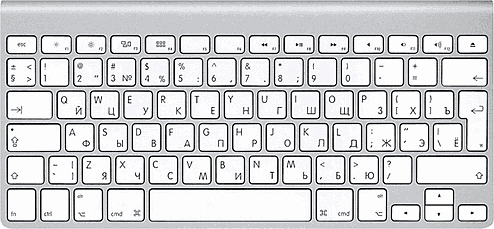
Это довольно дорогая штука, но свою цену для человека, по-настоящему работающего с текстом, она отбивает на все 200%.
Почему именно фирменная? Главная причина в том, что у неё потрясающая эргономика. В это может быть трудно поверить, но пока не попробуешь сам — толком не поймёшь, каким убожеством является подавляющее большинство китайских поделок и каким приятным занятием может быть набор текста. Другая причина — нефирменные клавиатуры могут быть плохо совместимыми с iOS, особенно после того, как она перевалила за девятую версию.
Для подключения такой клавиатуры к планшету не нужно никаких дополнительных принадлежностей и никаких дополнительных программ. Собственно, подключение представляет собой обычной спаривание устройств через тот самый Bluetooth. После этого экранная клавиатура уже не занимает здоровенную часть экрана, а превращается в маленькую сервисную полосочку. Переключение между русской и английской раскладками в iOS 9 происходит по нажатию клавиши «fn» в левом нижнем углу. В более ранних версиях — по комбинации клавиш «cmd space».
(Если у вас нефирменная клавиатура, то в iOS 9 для переключения раскладки нужно нажимать «ctrl space», но тут может быть засада. Я вот обнаружил на двух iPad-клавиатурах Logitech — эргономичных и недешёвых! — что переключение работает «через раз», а иногда переключает раскладку лишь на один символ и затем возвращается назад. Оно вам надо, портить себе нервы каждый раз как нужно перейти с кириллицы на латиницу или обратно?)
Для человека, никогда раньше с такой клавиатурой не работавшего, есть лишь одно потенциальное неудобство: точка и запятая расположены не так, как на PC-клавиатурах. Они приютились на шестёрке и семёрке с шифтом, как на старых пишущих машинках. Если вам это кажется неудобным, то оно именно кажется: это дело простой привычки. Народ больше века так печатал свои креативы, и никому это не виделось ужасным. И сейчас не покажется, привыкнете. Я же привык.
Ещё одно: клавиши «ctrl» и «cmd» — это совсем разные клавиши! То что на PC-клавиатурах делал тамошний «ctrl», здесь делает «cmd». И кстати, если вы невзначай заденете «alt», то никакое меню ниоткуда не вылезет и фокус приложения не потеряется: как заденете, так и отпустите, и вообще ничего при этом не произойдёт.
А теперь совершенно неочевидные, но важнейшие свойства этой волшебной клавиатуры. Только что упомянутая клавиша «alt» открывает замечательные возможности профессиональной типографики, и в любом текстопечатающем приложении можно набирать свой текст сразу так, как он должен выглядеть по всем издательским стандартам.
Поехали по порядку. Итак, вы что-то печатаете по-русски и, соответственно, активной у вас является русская раскладка клавиатуры…
Чтобы набрать тире «—», нужно нажать «alt shift -». Ни в коем случае не путаем тире с дефисом: дефис соединяет слова (типа «какой-то») и никогда не окружается пробелами, а тире, напротив, разделяет — вот так, и оно всегда окружается пробелами. Тире также используется для оформления реплик в диалогах.
Есть ещё короткое тире «–», которое российскими стандартами не оговаривается, но пользоваться им полезно. Оно разделяет числа при указании любых диапазонов, фамилии в именных последовательностях (формула Гаусса–Остроградского) и группы цифр в идентификаторах типа телефонных номеров. Может быть также использовано как математический минус. Набирается с помощью «alt -».
Многоточие «…» набирается с помощью «alt ;». Кто бы что не говорил, но это самостоятельный знак препинания, и оно обязано набираться собственным специальным символом, а ни в коем случае не тремя отдельными точками!
Кавычки в русских текстах допускаются только двух видов: «ёлочки» и „лапки“. Причём основными являются «ёлочки». „Лапки“ используются как кавычки внутри кавычек, иногда при оформлении цитат и в некоторых экзотических ситуациях (например, в мысленных диалогах персонажа с самим собой). Набираются так: «alt shift =» (открывающая ёлочка), «alt =» (закрывающая ёлочка), «alt shift /» (открывающая лапка), «alt /» (закрывающая лапка).
Неразрывный пробел набирается комбинацией «alt space». Правила его употребления довольно непросты, но стоит помнить, что он всегда должен употребляться перед тире в середине предложения, а также между любым из однобуквенных слов «а», «в», «и», «к», «о», «с», «у», «я» и следующим за ним словом. Также помните, что не все программы правильно умеют отображать неразрывный пробел.
Знаки рубля и евро набираются комбинациями «alt h» и «alt shift 4» соответственно. (Запомнить несложно: рубль там, где русская буква «р», евро там, где буржуйский знак доллара.) Есть ещё три полезных и более-менее распространённых символа: авторское право, зарегистрированный знак и торговая марка — набираются комбинациями «alt g», «alt r» и «alt n» соответственно.
Ну и ещё один полезный приём. Если вы переключитесь на английскую раскладку и там нажмёте «alt e», а затем одну из букв (латинских же!) «e», «o» или «a», то сможете получить символы «é», «ó», «á». Работает и в заглавном варианте. Так можно проставлять некоторые ударения.
Последнее волшебное свойство клавиши «alt» заключается в том, что если её нажать с цифрой, то в русской раскладке будет напечатан тот символ, который соответствует этой цифре в английской раскладке. Это звучит немного сложно, но попробуйте один раз, и моментально поймёте.
И ещё пара советов, касающихся использования внешней клавиатуры:
- Комбинация клавиш «
ctrl k» уничтожает остаток строки правее курсора, комбинация клавиш «cmd backspace» уничтожает начало строки левее курсора. - В некоторых iPad-приложениях, предназначенных для редактирования текста, нажатие и удержание клавиши «
cmd» показывает небольшую шпаргалку. Так, например, сделано в стандартных заметках iOS (девятой версии) и в обновлённой версии iA Writer.




